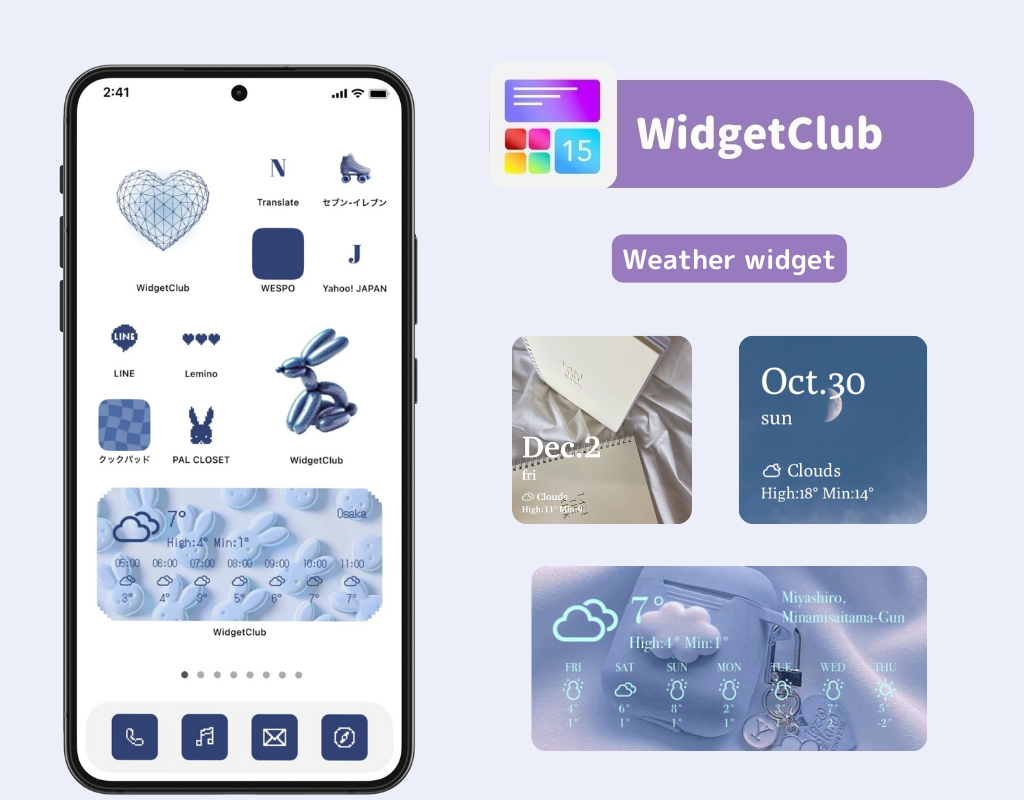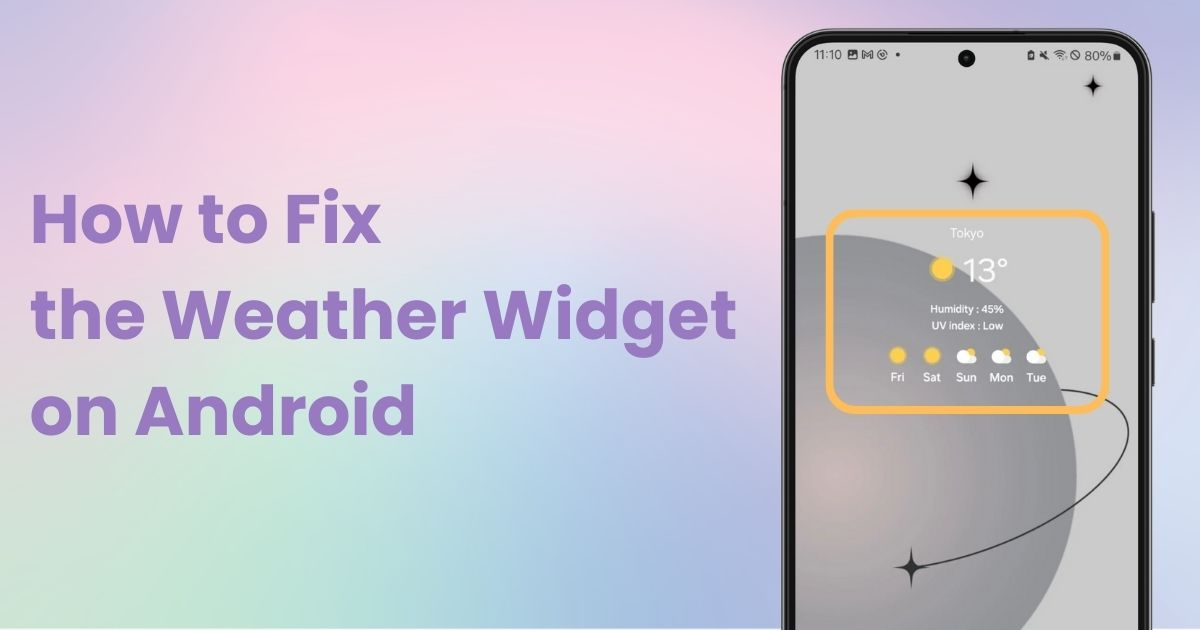
sommario

Hai bisogno di un'app dedicata per personalizzare la tua schermata iniziale con stile! Questa è la versione definitiva dell'app per vestire che contiene tutti i materiali per vestire!
Il tuo widget meteo non viene visualizzato correttamente nella schermata iniziale del tuo Android? Ecco una guida alle impostazioni e alle soluzioni che dovresti controllare! Userò Galaxy (Android 14) come esempio. Nota che le operazioni e i nomi visualizzati possono variare a seconda del tuo dispositivo Android e della versione, quindi confronta e controlla di conseguenza.
Per istruzioni su come aggiungere widget meteo, consulta l'articolo qui sotto!
Il tuo dispositivo deve accedere alle informazioni sulla posizione per visualizzare il meteo attuale e le previsioni . Per prima cosa, verifica che l'accesso alla posizione sia abilitato per il tuo dispositivo e per l'app meteo.
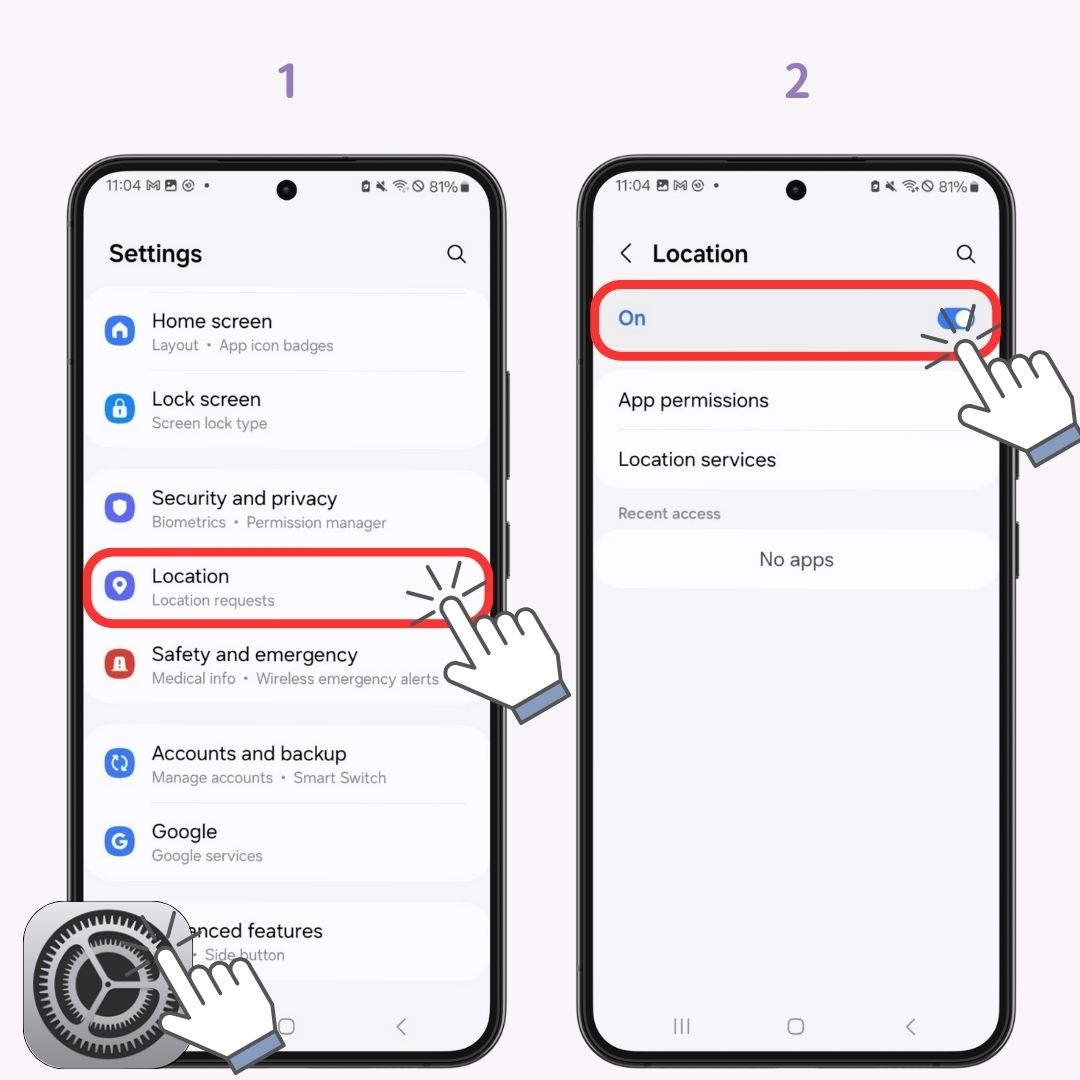
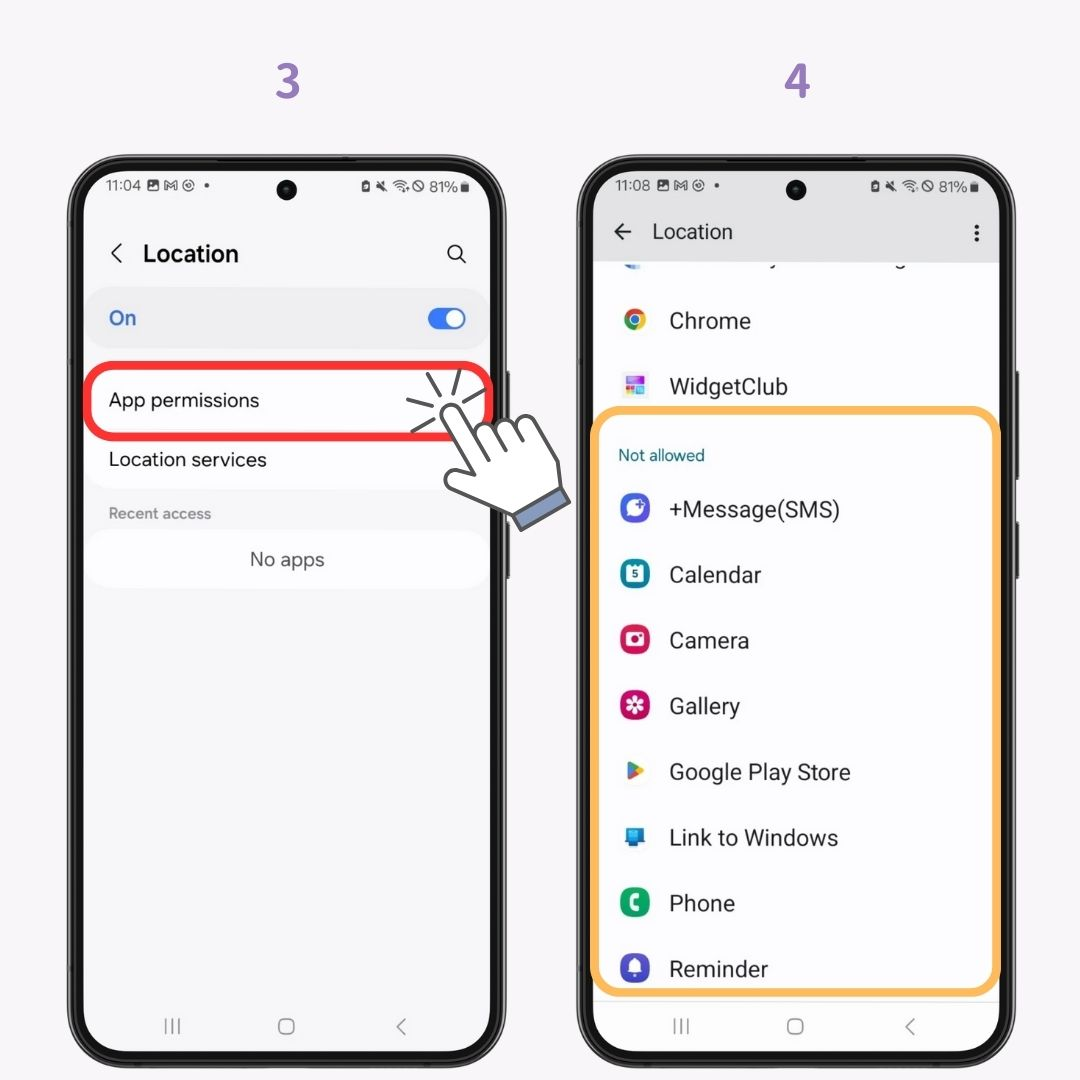
Potrebbe essersi verificato un errore durante l'installazione del widget. Prova a rimuovere e riaggiungere il widget.
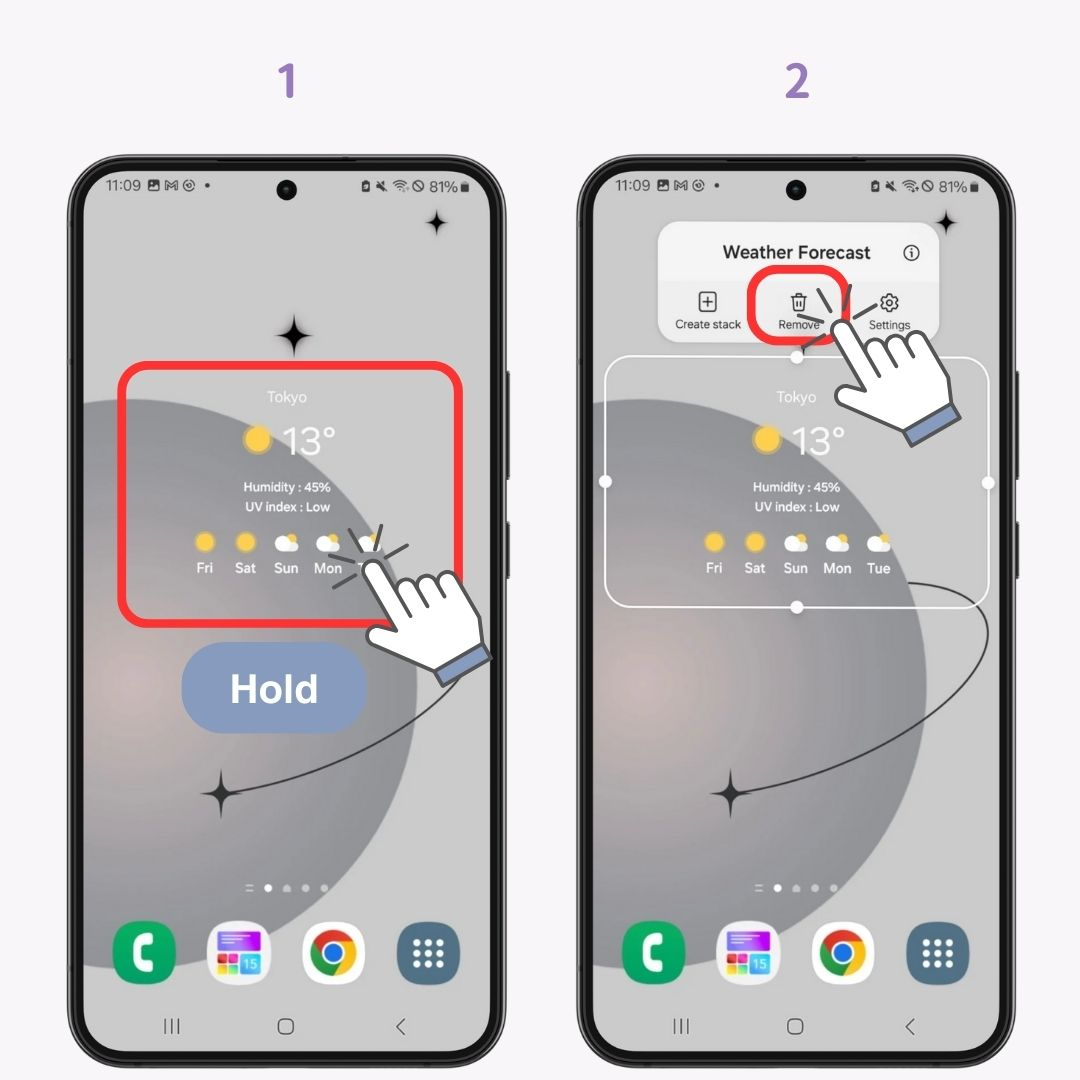
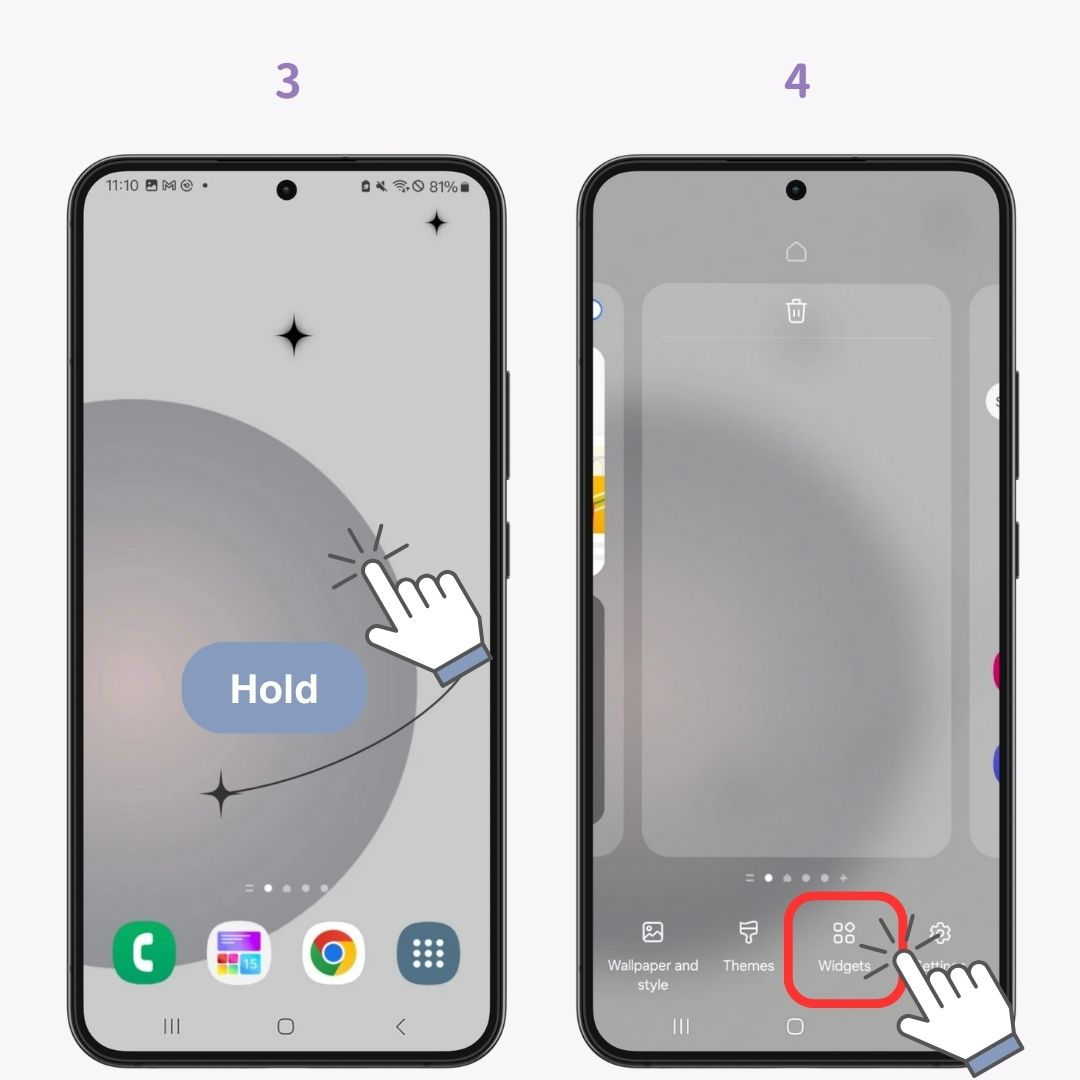
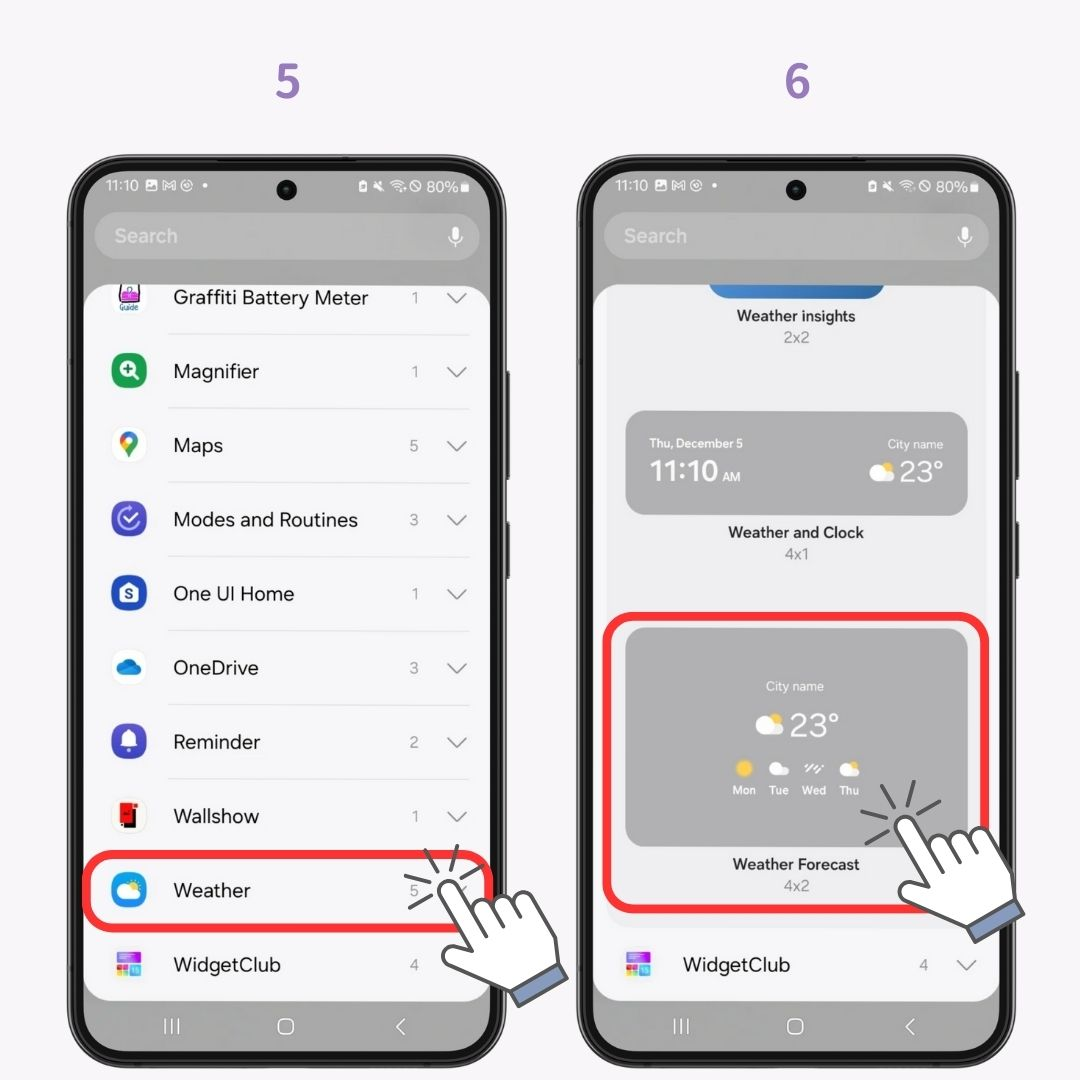
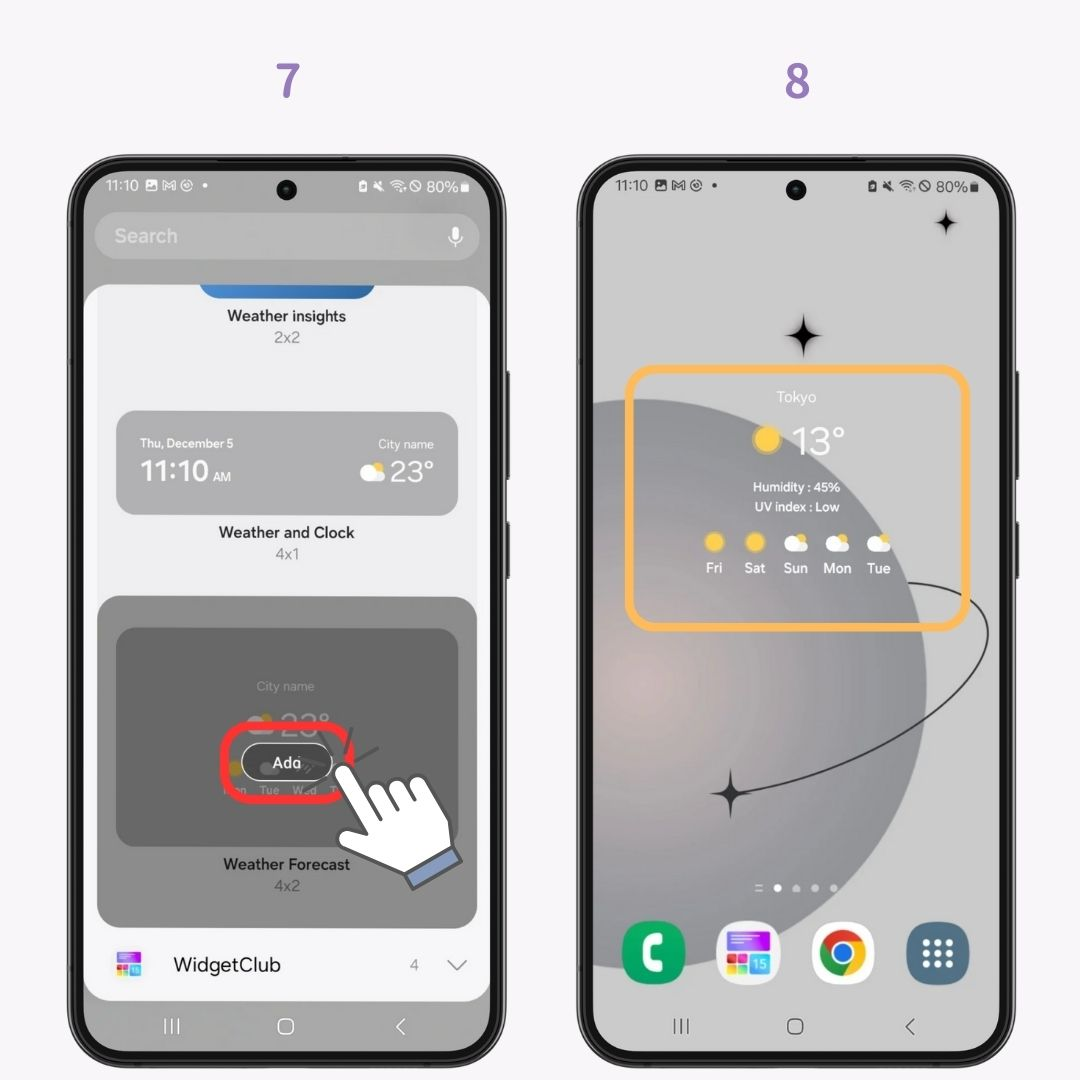
Se il widget non viene ancora visualizzato correttamente dopo averlo aggiunto di nuovo, prova a riavviare il dispositivo. A volte questo può risolvere i problemi di visualizzazione.
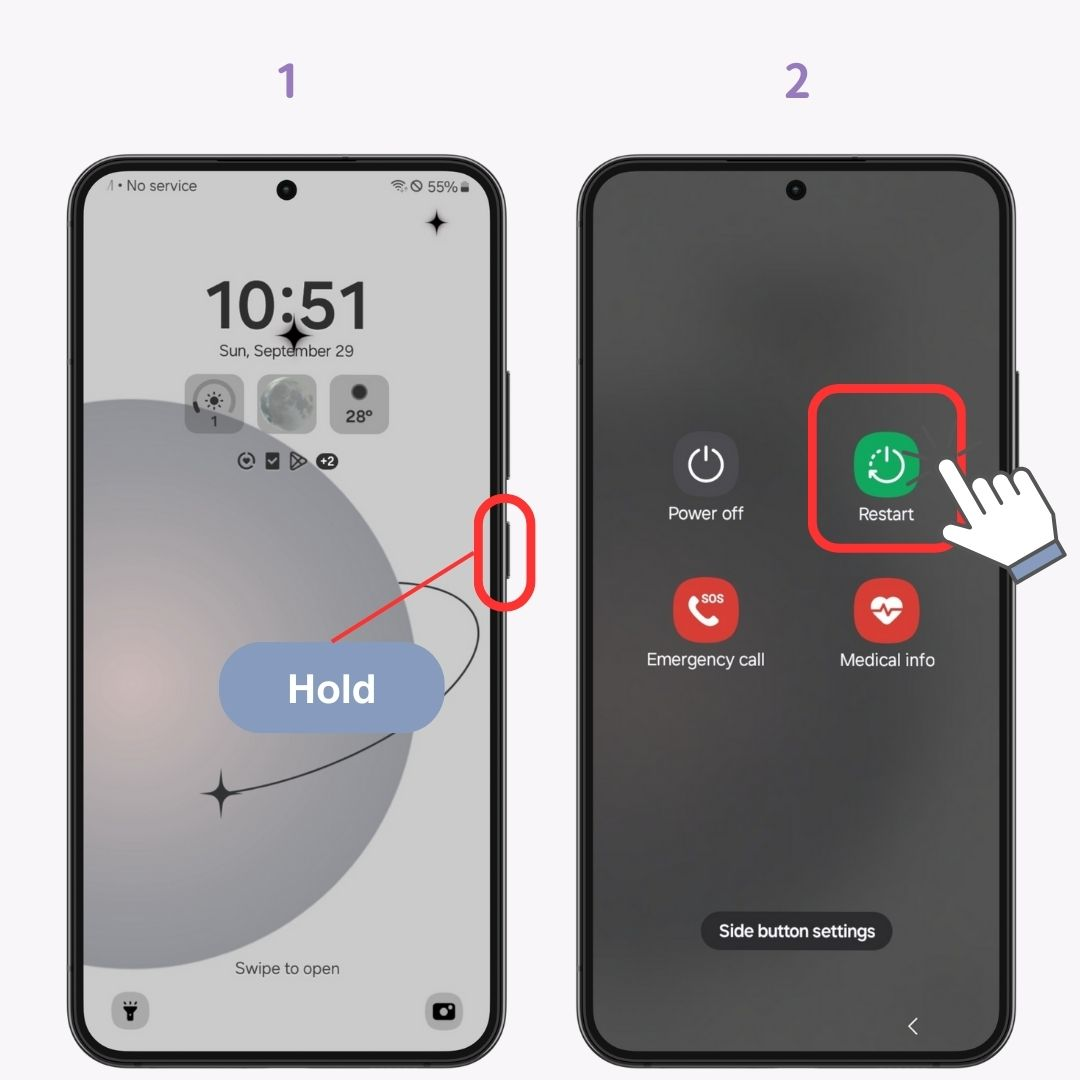
Se il riavvio non risolve il problema, controlla la versione della tua app meteo. L'utilizzo di una versione obsoleta potrebbe causare problemi di visualizzazione. Aggiorna all'ultima versione .
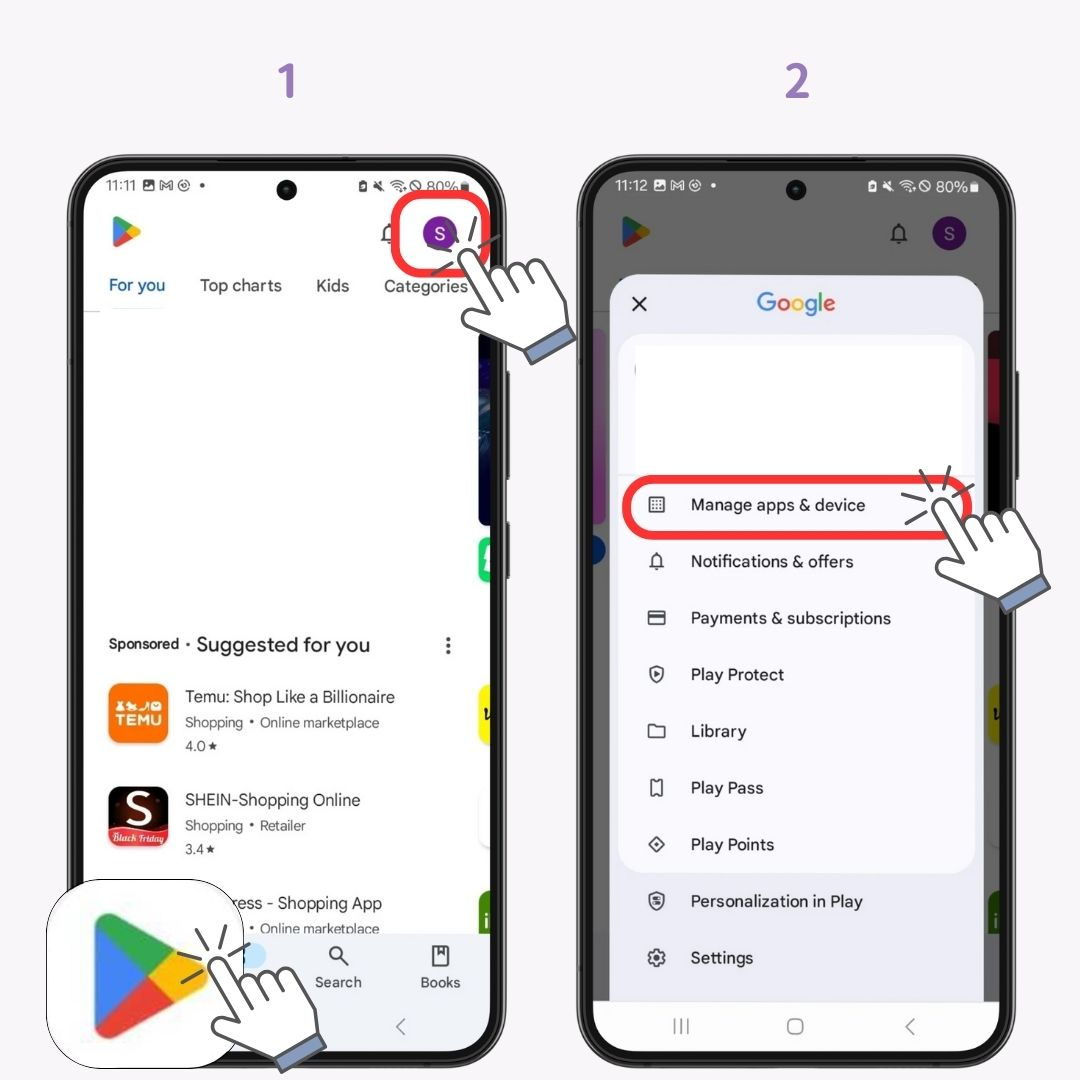
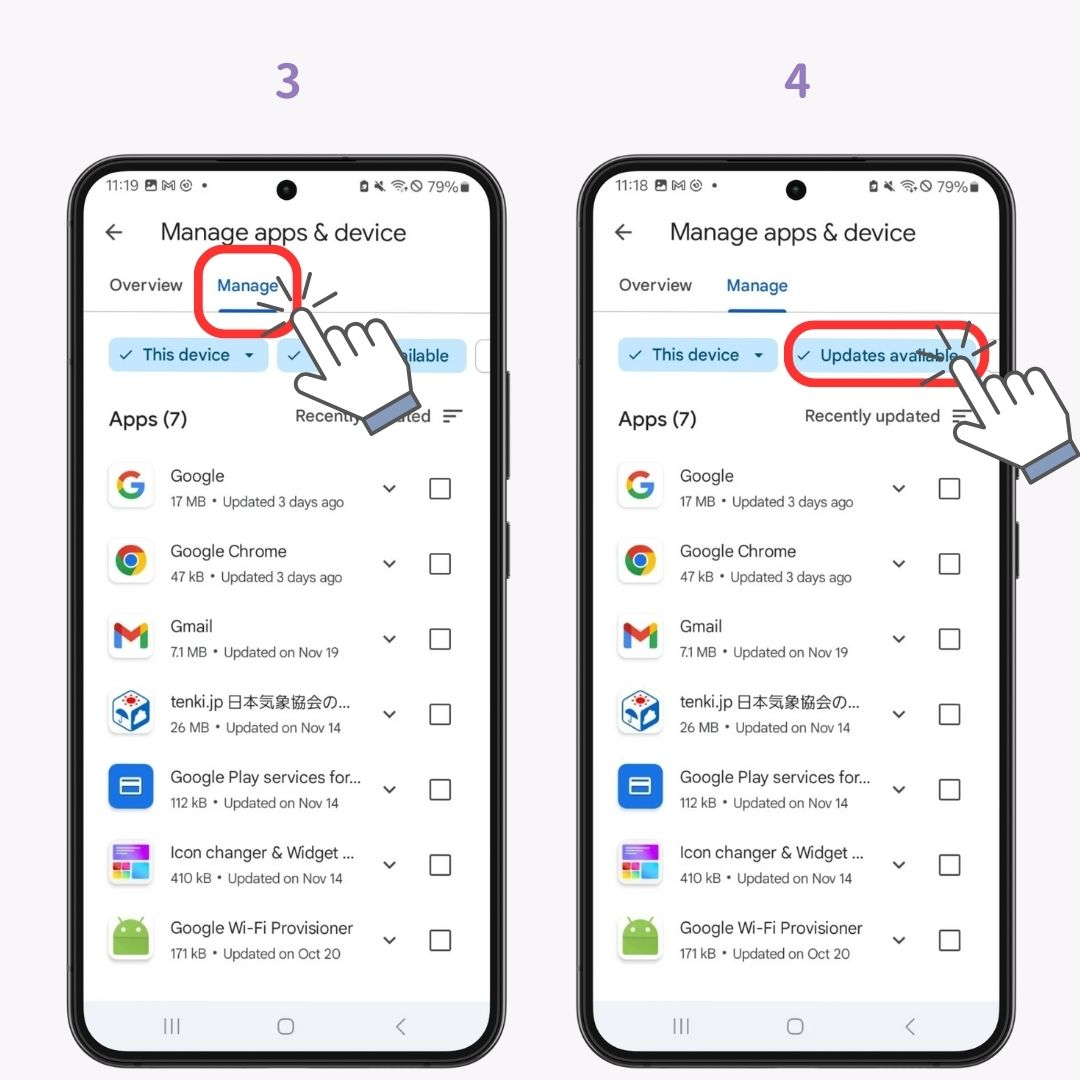
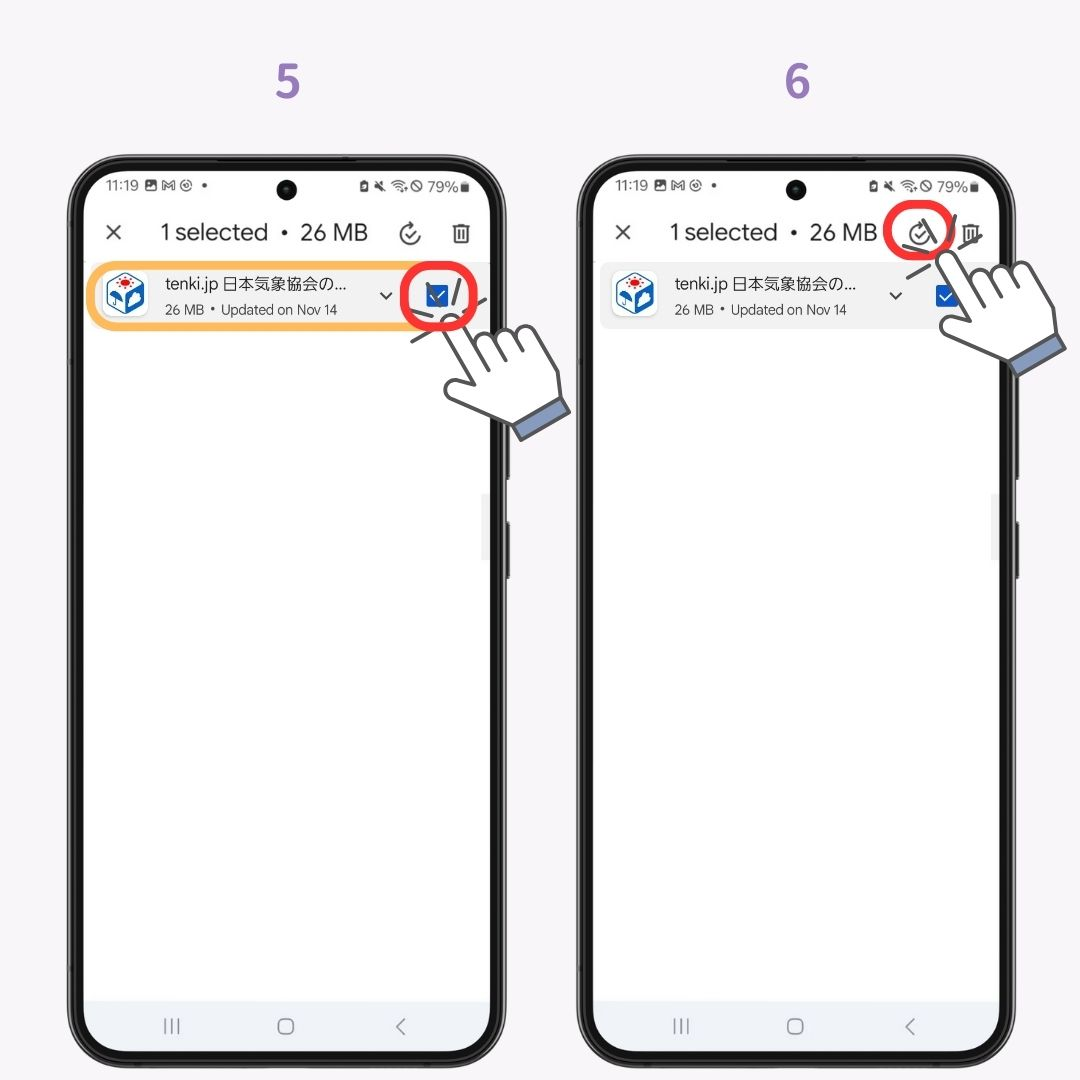
Se hai già l'ultima versione, prova a disinstallare e reinstallare l'app. Questo può risolvere alcuni problemi.
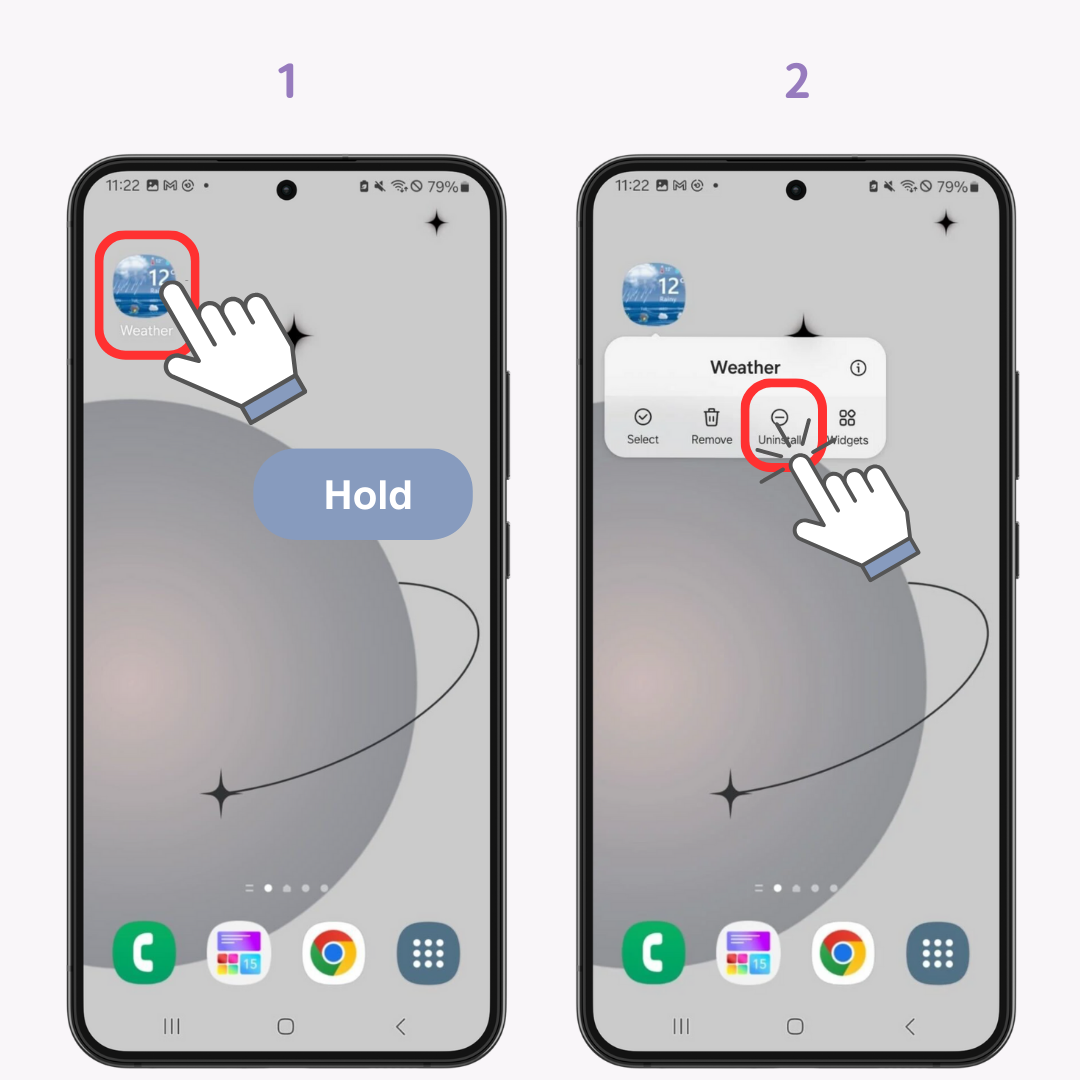
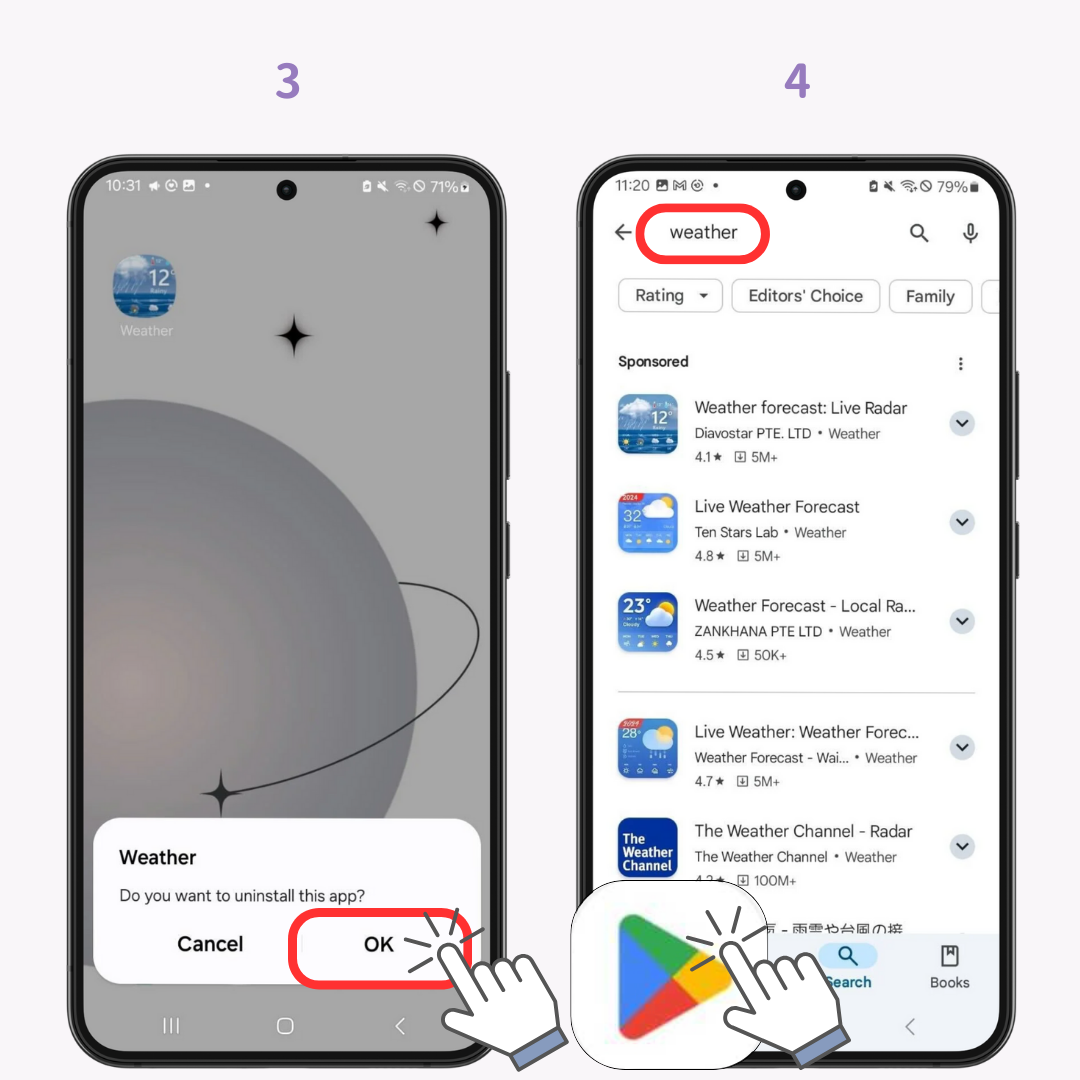
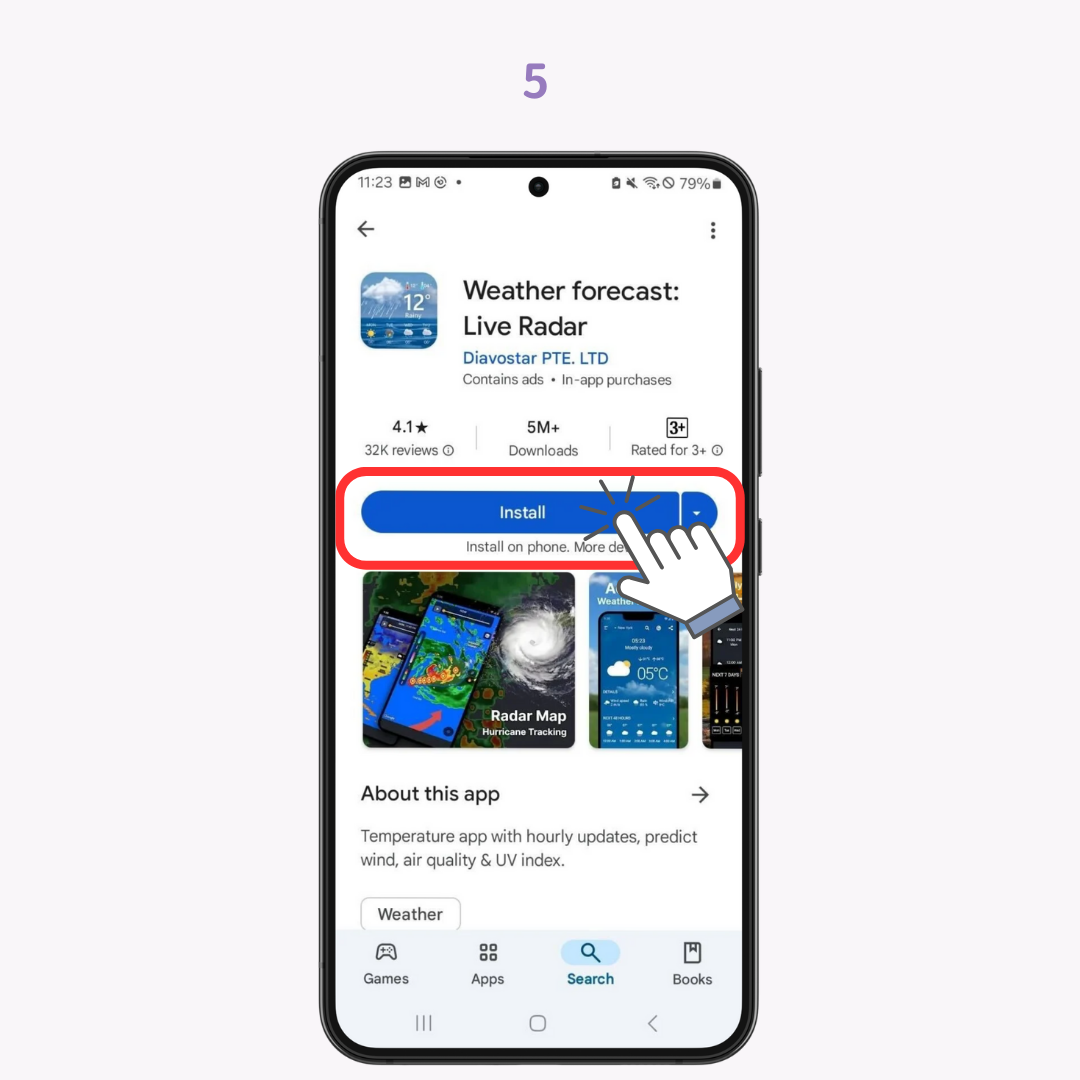
A proposito... Se vuoi widget meteo eleganti, ti consigliamo WidgetClub. Oltre ai loro numerosi design eleganti , puoi persino creare widget usando le tue foto.